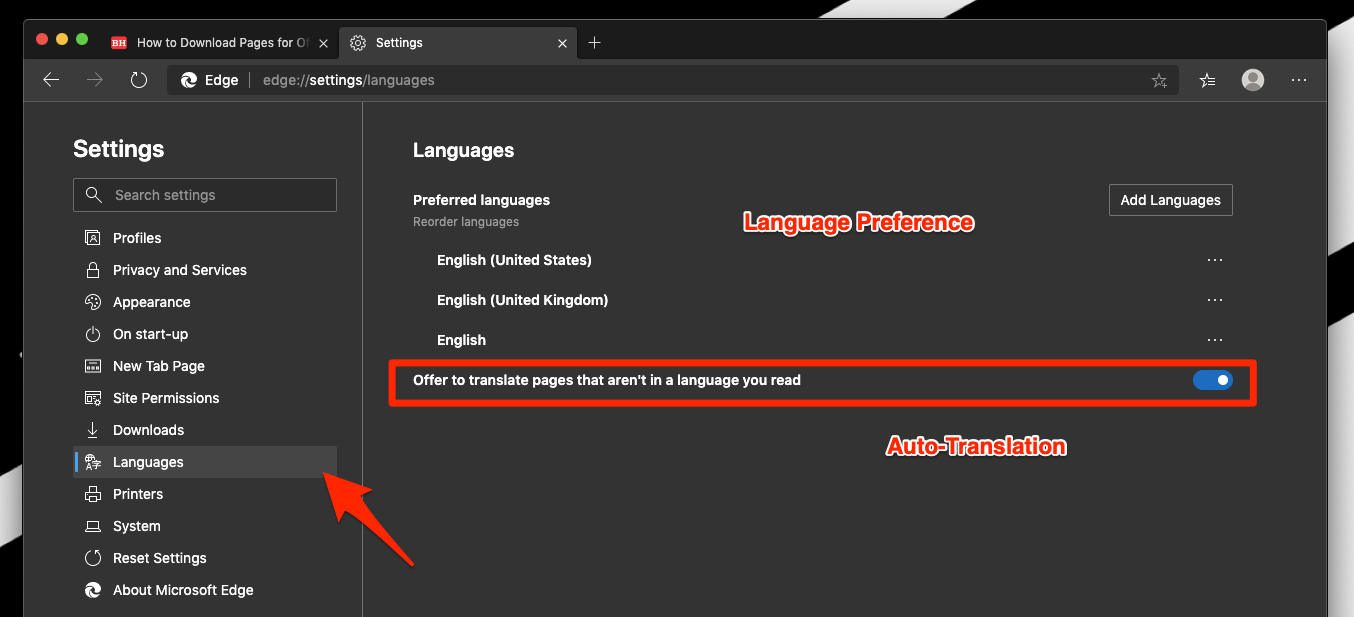Как автоматически перевести веб-страницу в Microsoft Edge Computer
Случалось ли с вами когда-нибудь, что вы находили решение проблемы, которую давно искали, но оно оказывалось на незнакомом вам языке? Что, если китаец скопировал и переиздал вашу тяжелую работу без вашего согласия? Это случилось со мной недавно.
Несколько дней назад я обнаружил, что кто-то из Китая скопировал и опубликовал всю мою статью в своем блоге, не упомянув меня. Это опустошило меня. Когда я попытался найти решение в Google, оно было на немецком языке, которого я не понял. Однако благодаря способности веб-браузера переводить этот иностранный язык в известный родной текст мой день был спасен!
Программы для Windows, мобильные приложения, игры - ВСЁ БЕСПЛАТНО, в нашем закрытом телеграмм канале - Подписывайтесь:)
Microsoft Edge предлагает функцию, которая автоматически переводит иностранные языки на родной или набор доступных языков. Он использует перевод Bing для преобразования иностранного текста на веб-сайте, чтобы заменить его читаемым текстом.
Что мне нравится в функции автоматического перевода, так это то, что страница перевода Microsoft Edge автоматически определяет язык веб-сайта и переводит его на предпочтительный язык. У нас также есть возможность выбрать любой другой язык вывода.
Перевести веб-страницу
Хром Microsoft Edge имеет встроенную поддержку перевода. Однако вы должны включить и добавить доступные языки на вкладку «Язык». Перевод Edge работает только в том случае, если вы правильно его включили.
Вот шаги для настройки языка и страницы перевода края:
- Запуск Компьютер Microsoft Edge.
- Нажать на Более
 меню для опций.
меню для опций. - Выберите Настройки меню из списка.
- Развернуть Язык меню.
- Включить переключатель кнопка против — Предложите перевести страницы, написанные не на языке, который вы читаете.

Это включит функцию перевода в браузере компьютера Edge. Вы можете добавить доступные языки в предпочтительном порядке (верхний = высокий приоритет).
Включить автоматический перевод
Вы можете включить функцию автоматического перевода Edge, если вы не знаете какой-либо конкретный язык (например, китайский). Это автоматически переведет текст с китайского на английский при обнаружении.
Вот шаги, чтобы включить автоматический перевод края:
- Запуск браузер Microsoft Edge.
- Откройте любую страницу сайта в иностранный язык (например, китайский).
Вы будете отображаться со значком «Перевести» в строке URL. - Нажмите на Значок перевода чтобы открыть параметры.
- При необходимости измените Перевести на поле для выбора желаемого выхода.
- Установите флажок против Всегда переводите страницы с (иностранного языка).
- Нажмите на командную кнопку «Перевести».
Это автоматически переведет содержимое веб-сайта без проблем и отобразит удобочитаемую версию.
![]()
Вы также можете изменить предпочтительный язык для вывода перевода (шаг № 4) в браузере во время перевода.
Итог: страница Edge Translate
Компьютер Microsoft Edge имеет встроенную функцию перевода на базе Bing Translator и работает без сбоев. Он предлагает переводы в реальном времени и возможность выбора и изменения языка вывода.
На данный момент поддерживает более 30 языков. Однако новые языки добавляются с растущими технологиями и обновлениями стабильности браузера.
Я нахожу функцию перевода весьма полезной. Особенно, когда мне приходится ссылаться на веб-сайты, написанные на иностранном языке для моей работы, это также приводит к разным точкам зрения носителей языка. Используя функцию автоматического перевода Edge, я мог отследить китайца, который использовал мою работу без моего разрешения.
Это могло произойти, потому что я мог хорошо прочитать решение, которое было переведено с испанского на английский.
Точно так же вы также можете включить перевод в Edge Android. Даже мобильный браузер предлагает те же функции, что и компьютерный браузер.
Что вы думаете о переводе? Считаете ли вы эту функцию полезной в браузере Microsoft Edge?
Наконец, если у вас есть какие-либо мысли о том, как автоматически перевести веб-страницу в Microsoft Edge Computer, не стесняйтесь заглянуть ниже. поле для комментариев.
Программы для Windows, мобильные приложения, игры - ВСЁ БЕСПЛАТНО, в нашем закрытом телеграмм канале - Подписывайтесь:)